


O PayPal Standard leva o cliente do seu site para o site seguro do PayPal para concluir o procedimento de pagamento do produto. Este artigo fornecerá diretrizes completas, incluindo:
Existem alguns requisitos para os Padrões do PayPal e estes são:
Conta empresarial do PayPal
Se você for um novo usuário, acesse PayPal.com e cadastre-se. Se você já se cadastrou como uma conta comercial do PayPal, está pronto. Se você se cadastrou como uma conta pessoal, pode convertê-la em uma conta comercial do PayPal. Este procedimento é gratuito.
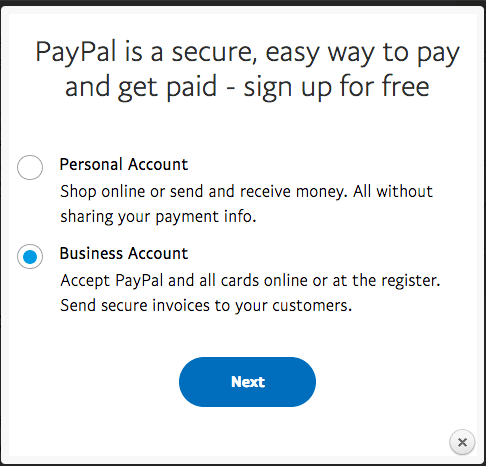
Figura 1 Contas do PayPal
Para configurar o PayPal Standard, siga os seguintes passos:
Passo 1: Abrir WooCommerce então clique sobre Configurações e então selecionar Pagamentos
WooCommerce >Configurações à Pagamentos
Observação : No passado, antes do WooCommerce, “ Pagadores ts” ‘chamado Confira.
Passo 2: Para selecionar o PayPal, você deve alternar para a caixa de seleção Ativado/Desativado e marcar a caixa Habilitar PayPal Standard .
Etapa 3: Para prosseguir, selecione Configurar , que o direcionará para o Configurações padrão do PayPal .
Passo 4: Em seguida, você deve fornecer um endereço de email para o seu Conta PayPal , informe sua conta de e-mail no campo obrigatório, e essa é a parte mais essencial da configuração antes de efetuar pagamentos. Seu e-mail do PayPal e o e-mail que você já forneceu para sua conta comercial devem ser os mesmos.
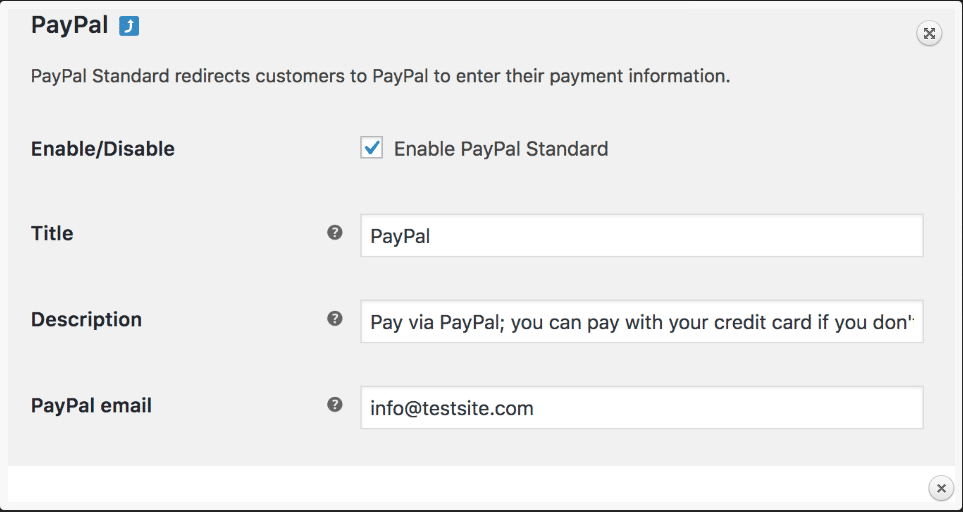
Figura 2 Padrões do PayPal
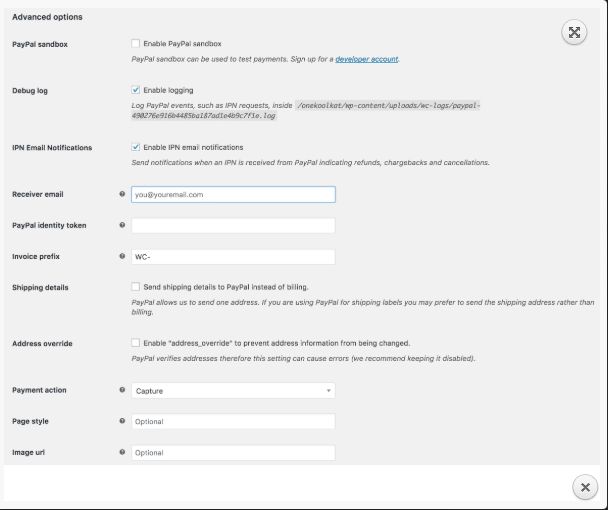
Figura 3 Configuração avançada do PayPal
Agora você tem que configurar Opções avançadas Configurações. Você deve fornecer as informações necessárias em uma configuração avançada. A seguir estão as etapas necessárias para a configuração. Opção Avançada .
Etapa 5: Se você quiser continuar testando seu processo de checkout durante o desenvolvimento da loja, você deve verificar Habilitar Sandbox do PayPal . Não será cobrado nenhum valor nesse momento, mas se você quiser praticar Modo sandbox , para esta utilização, através do PayPal Sandbox você tem que criar diferentes Caixa de areia conta.
Etapa 6: Se você quiser usar Log de depuração , que pode ser útil durante o desenvolvimento, você pode precisar criar um pasta wc-logs e então você tem que definir permissões para torná-lo gravável. O log de depuração também seria ativado e poderia ser útil durante o desenvolvimento. Este tipo de toras de banheiro estão facilmente disponíveis nos Logs do WooCommerce.
WooCommerce > Status do sistema >Registros
Passo 7: Obter Notificações por e-mail do IPN, marque a caixa respectiva. É uma configuração opcional, sempre que você receber um pagamento emitir ou cancelar um reembolso, você receberá o Notificações de pagamento instantâneas .
Passo 8: Agora você precisa fornecer um e-mail para o destinatário, que deve ser o mesmo que você forneceu na sua conta do PayPal.
Passo 9: Se você se registrou na opção Transferência de Dados, você pode obter o token de identidade do PayPal que pode verificar os pagamentos se houver algum problema. Notificações instantâneas de PIN (IPN).
Passo 10: Se você tiver várias lojas, forneça uma Prefixo da fatura . O prefixo padrão para denotar transações do WooCommerce é WC.
Passo 11: Existem duas formas diferentes de envio, listadas abaixo:
Envio a prazo:
Abra o WooCommerce e direcione todos os detalhes de envio para o PayPal. Ele formará etiquetas em vez de gerar faturas.
Opção de substituição de endereço:
Essa configuração pode causar erros, pois o PayPal verifica endereços, mas, de alguma forma, pode ser útil para obter informações de endereço que possam ser reformatadas.
Passo 12: Para Capturar fundos imediatamente ou somente * Autorizar vá para Ação de Pagamento.
Observação: mantenha isso em mente, uma vez que você prossiga para autorizar O pedido e seu status são alterados de "processando" para "concluído", e os fundos são capturados automaticamente até que você use suas credenciais do PayPal no WooCommerce. Não será mais um processo manual.
WooCommerce > Configurações > Pagamentos > PayPal.
Etapa 13: Você pode personalizar as páginas da sua conta do PayPal usando o Estilo de página.
Etapa 14: Para exibir uma imagem de 150x50 nas páginas de checkout do PayPal você pode usar o URL da imagem .
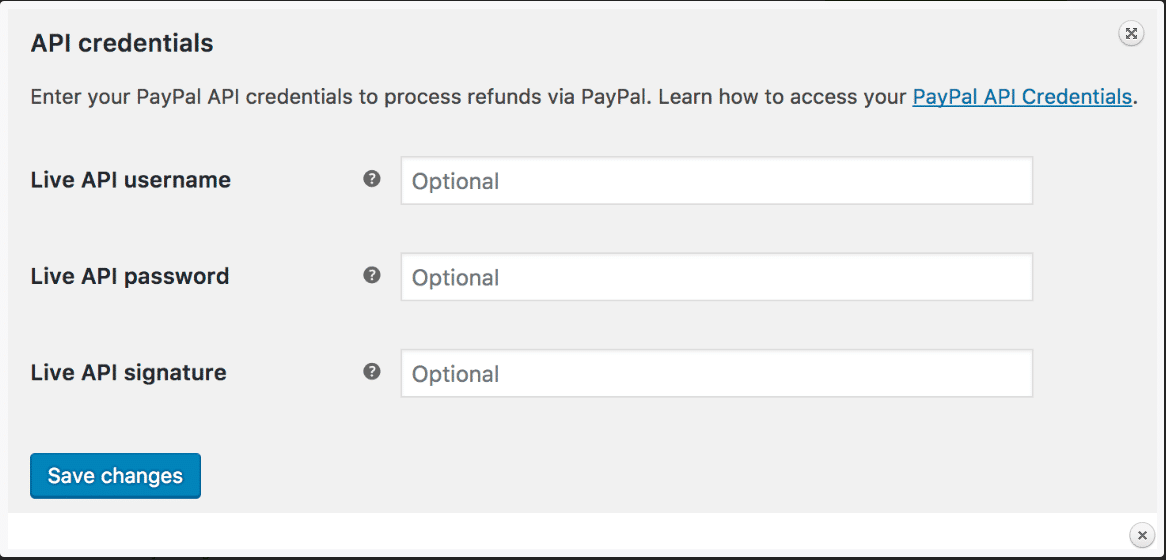
Figura 4 Credenciais da API do PayPal
As informações da API podem ser coladas em três campos:
Estes campos são da API ativa (nome de usuário, senha e assinatura). São opcionais.
Se você deseja obter informações relacionadas à API (ao vivo), siga os passos:
Passo 1: Você precisa visitar PayPal.com e fazer login com sua conta do PayPal.
Passo 2: Selecione Minhas Ferramentas de Venda e então abra Acesso à API.
Minhas Ferramentas de Venda à API Access
Etapa 3: Se você deseja integrar APIs clássicas, selecione SOAP/NVP e então abra o Exibir assinatura da API para prosseguir.
Passo 4: Agora você tem que visualizar e depois copiar o necessário API (nome de usuário, senha e assinatura)
Configuração do Painel do PayPal:
Você pode gerenciar a maioria das configurações do WooCommerce, mas às vezes, para algumas configurações, você precisa acessar o PayPal.
Configuração do URL IPN para PayPal:
O WooCommerce deve configurar seu IPN no PayPal.
Método de pagamento instantâneo para PayPal (IPN):
Retorno automático:
Configure o retorno automático; ele levará o cliente à página onde o recibo foi gerado. Há um exemplo: digite esta URL e altere example.com para a sua própria URL.

Observação: Para corrigir a página de recibo dinamicamente, esta configuração de redirecionamento também é usada.
Para garantir que todo o tráfego seja creditado no tráfego original e não no PayPal, esse tipo de URL é usado no final do URL que você já recebeu. Adicionar? utm _nooverride=
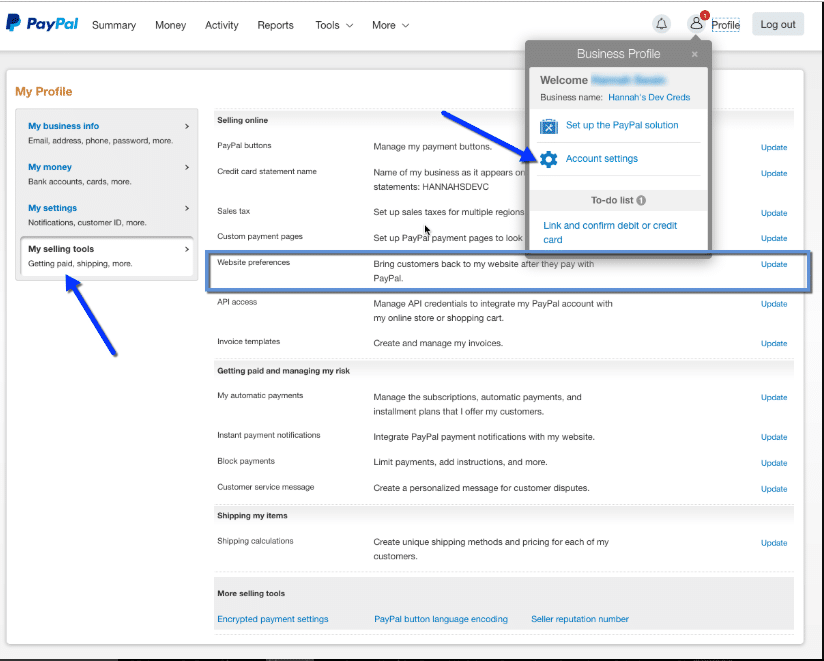
Figura 5 Perfil do PayPal
Preciso de certificação SSL?
A despesa não termina na finalização da compra, mas sim fora do site do PayPal. Recomenda-se adicionar um certificado SSL, mas não é obrigatório. O SSL atende às expectativas dos clientes, transmitindo suas informações de um site para outro secretamente e mantendo seus dados seguros. Também é um fator de ranqueamento nos resultados de pesquisa.
Quanto custaria usar o PayPal com o WooCommerce?
O que podemos fazer em caso de problemas de pagamento enquanto você tem pedidos pendentes?
Nenhuma ação importante será tomada se seu cliente deixar um pedido na conta do PayPal em vez de entregá-lo na sua loja WooCommerce.
Durante o processo de finalização da compra, que tipo de dados são entregues ao Paypal?
Os gateways do PayPal passam os itens de linha individuais que incluem a quantidade do produto, o nome do produto e seu preço com o PayPal, exceto
O método acima é usado para garantir a exatidão dos valores totais cobrados e evitar erros de arredondamento. Os itens que não são enviados são agrupados e nomeados como uma etiqueta de pedido, juntamente com números como "Pedido nº 1".
As informações relacionadas aos meus custos de envio não são transferidas para o PayPal.
O Woo Commerce 2.6+, por meio da API do PayPal, envia o custo do frete como um custo real da linha de frete. Se você já configurou essa opção, sua conta deverá defini-la de acordo com as regras. Isso eliminará as informações relacionadas ao custo. Se sua conta do PayPal tiver regras de frete configuradas, elas assumirão e eliminarão o custo enviado pelo Woo Commerce.
Se você quiser se livrar desse problema, será necessário remover todas as regras de envio configuradas na conta do PayPal.
Os pedidos ainda estão pendentes, mas estou recebendo pagamentos continuamente. Por quê? *OU* Por que o carrinho não está limpando os dados após o pagamento?
Pode ser devido à falha do método de notificação de pagamento instantâneo. Para resolver esse problema, você precisa verificar seu servidor ou verificar novamente a execução do método de notificação de pagamento instantâneo.
Qual é o motivo do problema do erro interno do servidor?
Isso ocorre porque você inseriu um endereço de e-mail incorreto nas configurações do PayPal.
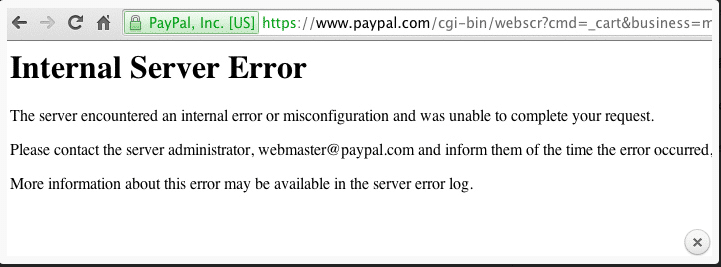
Figura 6 Erro interno do servidor
Você pode usar a mesma conta do PayPal para muitos outros sites
O método de nota de despacho é usado pelo WooCommerce para detectar a duplicação de voz. Se houver alguma duplicação, faturas idênticas serão bloqueadas. É impossível detectar a duplicação em dois sites. Existe outra maneira fácil: desmarcando-a nas configurações, você não enfrentará nenhum tipo de problema com faturas no futuro. Você precisa verificar o prefácio da fatura no seu site WooCommerce, pois as configurações de cada site são diferentes para cada método.
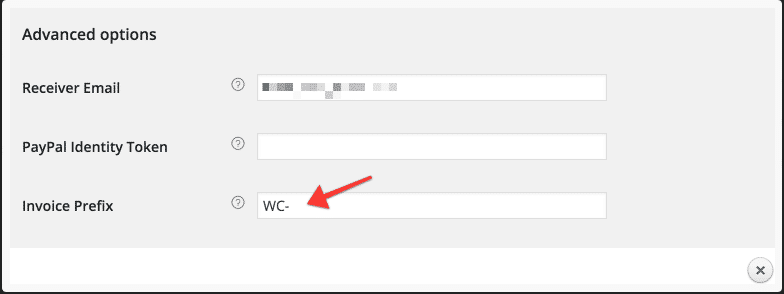
Figura 7 Opção avançada para prefixo de fatura
Observação: Você também pode desativar a verificação de duplicatas de faturas e fazer alterações nas configurações do perfil. Abra as configurações do perfil e vá para Configurações e então vá para o Minhas preferências de venda e então abra Pagamentos em bloco e definir Bloquear pagamentos acidentais para Não.
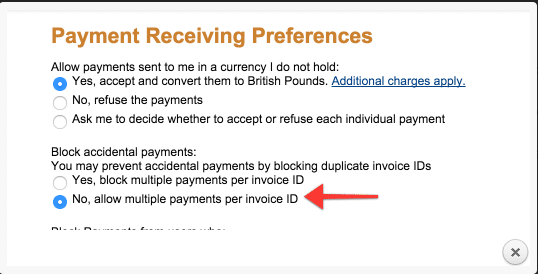
Figura 8 Preferências de recebimento de pagamento
O cliente precisa de alguma conta no PayPal?
Um cliente pode finalizar a compra sem ter uma conta no PayPal, mas é necessário que uma opção específica esteja habilitada na conta do PayPal.
Após o login, você precisa clicar no ícone no canto superior direito para abrir a página Meu Perfil. Em seguida, abra a seção Produtos e Serviços e selecione a seção Preferências. Agora você pode selecionar a opção Conta do PayPal.
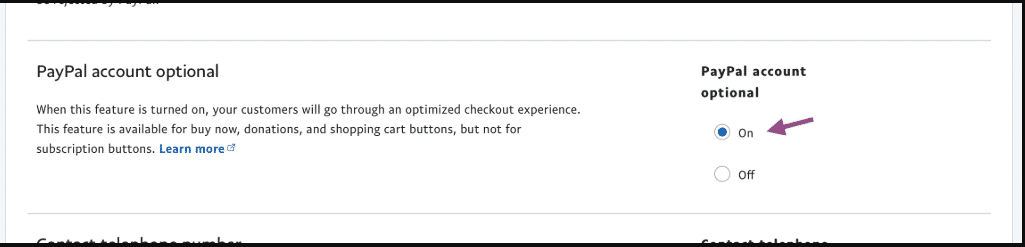
Figura 9 Conta opcional do PayPal
Existe alguma chance de a Proteção ao Vendedor do PayPal entrar em vigor?
Se você estiver usando o endereço de entrega, a proteção ao vendedor do PayPal estará em vigor. Por outro lado, se você estiver usando o endereço de cobrança, a proteção ao vendedor não estará em vigor, pois a API do PayPal não consegue identificar mais de um endereço.
Mensagem de erro: Uma mensagem de erro é exibida, e é O vendedor só pode aceitar pagamentos não criptografados.
A mensagem acima mencionada é exibida quando, no momento da criação de uma conta, você definiu o método de aceitação de pagamento como aceitar somente pagamento criptografado, mas não definiu o item do botão, o que interfere em todo o caminho do pagamento.
Etapas para resolver esse problema:
Passo 1: Entre na sua conta do PayPal.
Passo 2: Agora você tem que abrir seu perfil .
Etapa 3: Agora você tem que selecionar Preferências de pagamento do site na seção de configurações de perfil.
Passo 4: Agora você tem que fazer alterações no “ Pagamentos criptografados em sites” seção, desativou esta opção.
Etapa 5: Agora salvar alterações que você fez.
A mensagem exibida: Uma mensagem é exibida na tela e a mensagem é , esta fatura já foi paga.
Se você estiver usando várias lojas para envio ou usando sua conta para configurações diferentes, os números de pedidos do WooCommerce podem não ser exclusivos.
Você pode evitar esse problema selecionando uma configuração do WooCommerce, finalizando a compra, abrindo o PayPal e definindo um prefixo exclusivo para sua loja.
Woo Comércio >Configurações >Confira >PayPal e defina um ‘prefixo’ exclusivo para sua loja
Problemas pendentes de Notificação de Pagamento Instantâneo
Caso o IPN não esteja atualizando seus pedidos, você pode seguir os passos indicados. Ao tentar resolver esse tipo de problema, você pode optar pelo cancelamento automático de seus pedidos pendentes. Assim, você pode facilmente confirmar os pedidos manualmente, sem esse tipo de notificação. Para resolver esse tipo de problema, você precisa abrir o WooCommerce, depois as Configurações, ir em Produtos, abrir o inventário e, em seguida, manter o estoque. Este campo é opcional.
Woo Comércio >Configurações >Produtos >Inventário >definir o “Manter estoque (minutos)”
Para obter mais informações sobre Notificações de Pagamento Instantâneo, faça login na conta e verifique a página de histórico.
https://www.paypal.com/us/cgi-bin/webscr?cmd=_display-ipns-history
Vocês farão testes locais?
Em testes locais, o PayPal não consegue se comunicar com sua loja; ele normalmente funcionará sempre que você trabalhar com ele hospedando-o na web.
Seu servidor suporta fsockopen?
Para verificar a validade da notificação, o gateway precisa ser capaz de se comunicar com o PayPal e, para esse tipo de funcionalidade, os gateways precisam do suporte do fsockopen. A função usada exatamente para esse propósito é apresentada abaixo.
http://codex.wordpress.org/Function_API/wp_remote_post
Para verificar o suporte dos servidores, você precisa abrir o WooCommerce, ir em Status do sistema e ver os resultados, se ele é suportado ou não.
Woo Comércio >Status do sistema > Resultados
Verifique se o seu servidor habilitou o firewall ou não.
Se você tiver um firewall, ele precisará ter a porta de saída 443 aberta para que o gateway possa se comunicar com o PayPal por meio de uma URL https.
Habilitar registro
Habilite o registro nas configurações. Você precisa verificar se as respostas foram recebidas ou não. Se você não recebeu nenhuma mensagem de resposta, pode ser um problema com a instalação do WordPress ou um conflito de plugins. Para resolver esses problemas, você precisa desativar todos os outros plugins.
Endereço de e-mail verificado
Você precisa verificar se o endereço de e-mail do gateway é o mesmo ou não. Eles precisam ser iguais. Caso contrário, será gerado um problema que resultará na rejeição da resposta do IPN.
Os conflitos devem ser verificados
Se o seu pedido for concluído e o status do seu pedido permanecer o mesmo e não mudar com a situação, você deverá verificar os conflitos, se houver algum conflito com W3 Total Cache .
Usando moeda no modo Sandbox.
Se você estiver usando moedas diferentes do Sandbox, o pagamento será definido automaticamente na seção pendente. Certifique-se de que as moedas sejam as mesmas que você definiu no Sandbox e na sua loja WooCommerce. .
Por que os clientes, quando são redirecionados para meu site, não veem o link fornecido para baixar o produto depois de pagar e receber os produtos?
Isso indica que a notificação de pagamento instantâneo não está funcionando corretamente no seu site. Para resolver esse problema, você precisa habilitar a transferência de dados de pagamento. Para habilitá-la, siga as seguintes configurações:
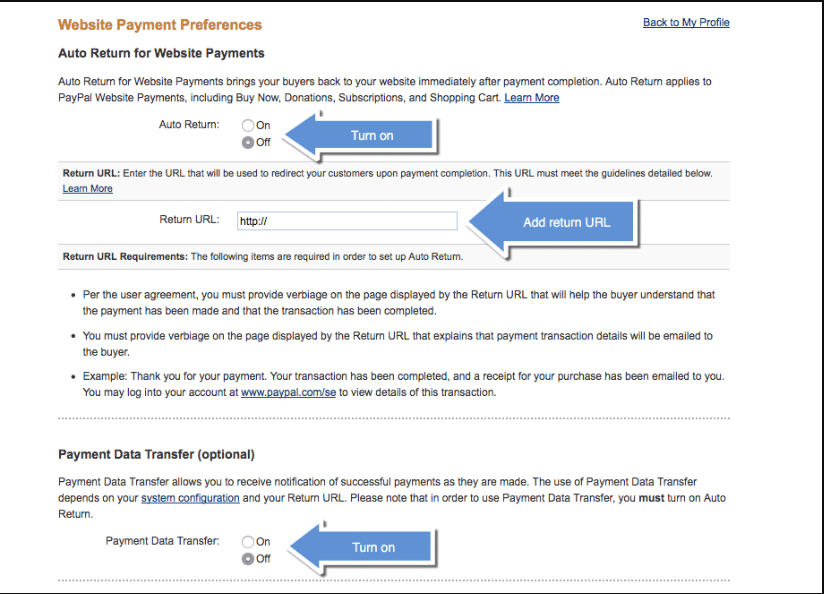
Figura 10 Preferências de pagamento do site
Depois de salvar as configurações, você deve retornar às configurações do site e ativar ou desativar o método de transferência de dados de pagamento.
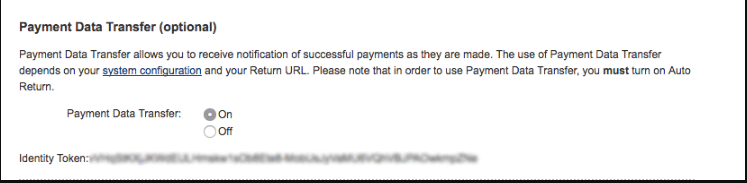
Figura 11 Transferência de dados (opcional)
Se ainda não estiver funcionando, entre em contato com seu host. Você precisa ter certeza de que Notificação de pagamento instantânea não deve ser bloqueado por cache, firewalls ou outras configurações do servidor. Existem alguns hosts chamados Go Daddy, que podem controlar esse tipo de problema de IPN, pois, nesse ponto, ele está fora do nosso controle.

"*" indica campos obrigatórios

"*" indica campos obrigatórios

"*" indica campos obrigatórios
Deixe uma resposta
Você deve ser logado para postar um comentário.